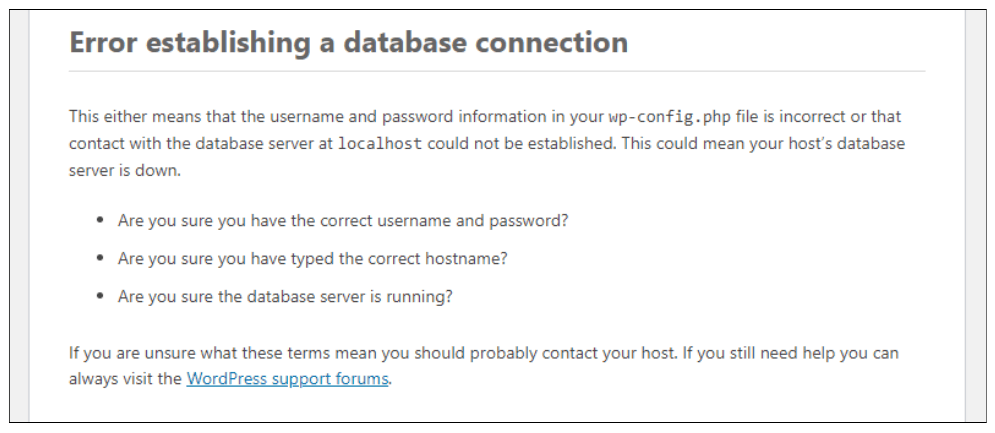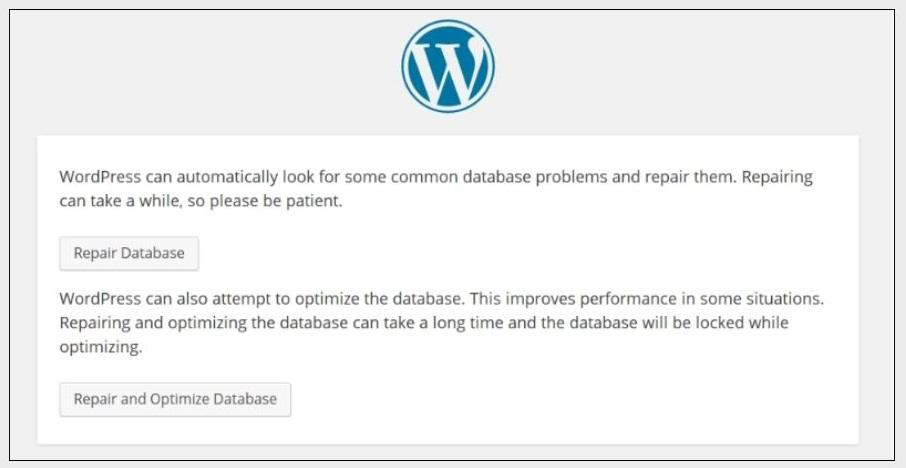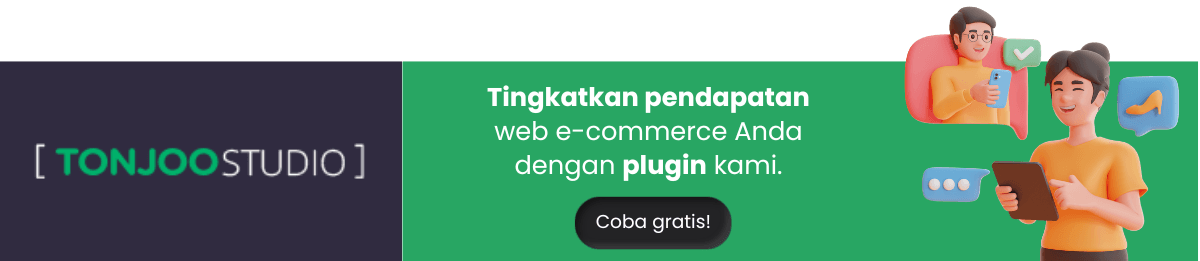Cara Mengatasi Error Establishing a Database Connection WordPress
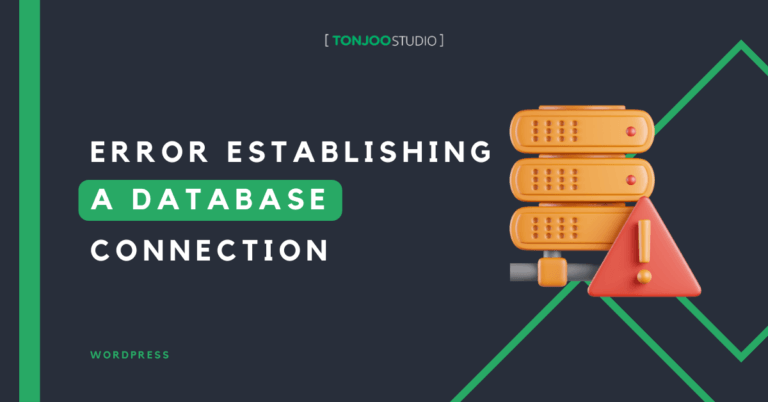
Advertisements
Error establishing a database connection adalah salah satu masalah umum yang terjadi pada website WordPress, seperti halnya Error: MySQL shutdown unexpectedly.
Masalah tersebut dapat terjadi ketika Anda masih install WordPress di localhost maupun ketika sudah live. Pesan tersebut berarti website tidak dapat berkomunikasi dengan database.
Ketika Anda mendapati pesan error establishing a database connection pada website WordPress Anda, ada beberapa cara untuk mengatasinya. Simak selengkapnya berikut ini!
Advertisements
Apa itu Error Establishing a Database Connection?
Tampilan ketika muncul error establishing a database connection seperti di bawah ini menunjukkan bawah website WordPres tidak dapat terkoneksi dengan database. Oleh sebab itu, website tidak dapat menampilkan data ke front-end dan menjadi WordPress error.
WordPress menggunakan MySQL sebagai sistem manajemen database di mana seluruh informasi konten, seperti postingan, halaman, pengaturan situs, data pengguna, dan metadata, tersimpan secara terpusat.
Ketika Anda menggunakan editor Gutenberg di WordPress untuk membuat konten halaman, seluruh data tersebut disimpan dalam database MySQL.
Kesalahan ini dapat muncul pada versi WordPress apa pun, termasuk 6.5, dan penting untuk dicatat bahwa kejadian ini tidak secara langsung menunjukkan ada kesalahan pada sistem WordPress itu sendiri, yang mengklarifikasi salah paham yang sering terjadi.
Lantas, apa yang menjadi penyebab dari kesalahan Error establishing a database connection?
Beberapa Penyebab Error Establishing a Database Connection di WordPress
Mengapa terjadi Error establishing a database connection di website WordPress? Berikut beberapa penyebabnya:
Advertisements
1. Gangguan Server
Jika server hosting Anda mengalami gangguan, database situs web Anda akan tidak tersedia. Hal ini mengakibatkan kesalahan pada database WordPress. Situasi ini dapat terjadi pada situs web yang telah diterbitkan dan beroperasi secara live.
Penyebab server menjadi tidak aktif bervariasi, termasuk karena beban trafik pengunjung yang berlebihan, adanya kerusakan fisik pada perangkat keras, kekurangan kapasitas penyimpanan disk, dan sejumlah faktor lain.
2. Database Corrupt
Kerusakan pada database situs web Anda juga menjadi faktor lain yang menimbulkan error. Kesalahan ini sering kali muncul setelah proses pembaruan dilakukan atau ketika file baru disimpan.
Sebagai ilustrasi, kerusakan database dapat disebabkan oleh pemasangan plugin yang tidak kompatibel dengan plugin lain yang sudah terinstal, yang pada akhirnya berdampak pada korupsi database.
Advertisements
3. Kesalahan Pada Kridensial Login
Memasukkan kredensial yang salah saat mencoba masuk ke situs WordPress Anda, seperti nama pengguna dan kata sandi yang tidak akurat, juga bisa menjadi penyebab munculnya kesalahan.
Akibatnya, data yang diinginkan tidak dapat ditampilkan. Kesalahan ini bisa terjadi baik pada situs WordPress yang dijalankan di localhost maupun pada situs yang sudah diterbitkan secara live.
Misalnya, jika Anda install WordPress di localhost (XAMPP, Wamp, dll) dan setelah beberapa waktu situs Anda menunjukkan pesan kesalahan terkait dengan database, hal ini mungkin disebabkan oleh kesalahan dalam memasukkan kredensial login.
Untuk mengatasi masalah Error establishing a database connection, apa langkah yang sebaiknya diambil?
Advertisements
Cara Mengatasi Error Establishing a Database Connection WordPress
Berikut adalah beberapa metode yang dapat Anda lakukan untuk menyelesaikan kesalahan Error establishing a database connection pada WordPress, termasuk memeriksa kredensial, memperbaiki file yang mengalami kerusakan, sampai pada pembuatan database yang baru.
Tempat menyimpan informasi di atas: wp-config.php file. Kalau file apapun di wp-config tidak sesuai, maka akan muncul error tersebut.
Advertisements
1. Periksa Kredensial Login Database
Langkah pertama untuk mengatasi Error establishing a database connection adalah dengan memeriksa dan memastika kredensial login database Anda benar. Berikut langkah-langkahnya:
- Cek Lokasi Kredensial: Kredensial database WordPress Anda berada di file wp-config.php, yang dapat ditemukan di direktori root instalasi WordPress.
- Periksa dan Bandingkan: Buka file wp-config.php menggunakan editor teks atau melalui panel kontrol hosting Anda. Pastikan nilai DB_NAME, DB_USER, DB_PASSWORD, dan DB_HOST sesuai dengan informasi database yang benar. Kredensial ini harus cocok dengan apa yang Anda atau penyedia hosting Anda tetapkan untuk database WordPress.
- Perbaiki Jika Diperlukan: Jika ada kesalahan, perbarui kredensial tersebut dengan informasi yang benar dan simpan perubahan.
Baca Juga
2. Perbaiki Databse WordPress yang Corrupt
Selain pesan kesalahan Error establishing a database connection yang muncul di front-end situs, adanya pesan One or more database tables are unavailable saat Anda mencoba membuka dashboard admin menunjukkan terdapat kerusakan pada file database.
Maka dari itu, cara selanjutnya untuk memperbaiki Error establishing a database connection pada WordPress adalah dengan memperbaiki database yang corrupt.
Berikut cara untuk memperbaikinya:
- Buka folder
public_htmldan akses filewp-config.php. - Dalam file tersebut, tambahkan kode berikut ke bagian akhir dari file wp-config.php:
define(‘WP_ALLOW_REPAIR’, true);
Setelah itu, muat ulang situs Anda. Anda akan melihat opsi Repair Database atau Repair and Optimize Database. Pilih opsi yang sesuai dengan kebutuhan Anda. Ingat bahwa proses perbaikan ini mungkin memerlukan waktu yang cukup lama.
Setelah proses perbaikan selesai, penting untuk menghapus kode yang Anda tambahkan sebelumnya. Ini dilakukan untuk mencegah orang lain mengakses halaman perbaikan database, menjaga keamanan situs Anda.
3. Perbaiki Plugin yang Rusak
Jika pesan kesalahan Error establishing a database connection terus muncul, Anda dapat mencoba memperbaiki atau mengganti file yang rusak di situs WordPress Anda, termasuk tema dan plugin yang digunakan.
Contohnya, jika pesan kesalahan tersebut muncul setelah Anda menginstal plugin WordPress baru, maka besar kemungkinan plugin itulah penyebabnya.
Sebagai solusi, Anda dapat mencopot pemasangan plugin tersebut. Apabila masalahnya terletak pada tema, Anda bisa sementara beralih ke tema default yang disediakan oleh WordPress.
4. Hubungi Layanan Server
Cara lain untuk mengatasi Error establishing a database connection, Anda disarankan untuk memeriksa server database Anda, karena masalah bisa berasal dari gangguan pada server tersebut.
Sering kali, masalah ini muncul akibat lonjakan trafik situs web yang tidak terduga, yang mengakibatkan server database kelebihan beban.
Overload pada server database ini tidak hanya dapat menurunkan performa secara keseluruhan, tetapi juga berpotensi menyebabkan kegagalan dalam koneksi, yang berujung pada kesalahan pada database WordPress.
Untuk mengatasi masalah ini, Anda bisa mengontak penyedia layanan hosting Anda untuk membahas opsi peningkatan performa hosting database Anda.
5. Buat Database Baru
Jika upaya-upaya sebelumnya tidak membuahkan hasil, salah satu solusi lain untuk mengatasi kesalahan Error establishing a database connection adalah dengan membuat sebuah database yang baru.
Tetapi, sebelum Anda memutuskan untuk membuat database baru, sangat penting untuk terlebih dahulu membuat cadangan (backup) dari situs WordPress Anda. Langkah ini dilakukan sebagai tindakan pencegahan untuk memastikan semua data Anda tetap terlindungi.
Sudah Berhasil Mengatasi Error Establishing a Database Connection?
Itulah beberapa cara yang dapat Anda coba untuk mengatasi Error establishing a database connection pada website WordPress.
Apabila Anda memiliki kendala pada website, atau membutuhkan bantuan untuk mengembangkan website berbasis WordPress, silakan langsung hubungi kami melalui Kontak Tonjoo, atau komentar di bawah.
Baca artikel terkait WordPress, WooCommerce, Plugin dan pengembangan website lainnya dari Moch. Nasikhun Amin di blog Tonjoo Studio.
Last Updated on Maret 20, 2024 by Moch. Nasikhun Amin
Advertisements